Kan geen verbinding maken met VPN bij gebruik van mobiele hotspot op pc
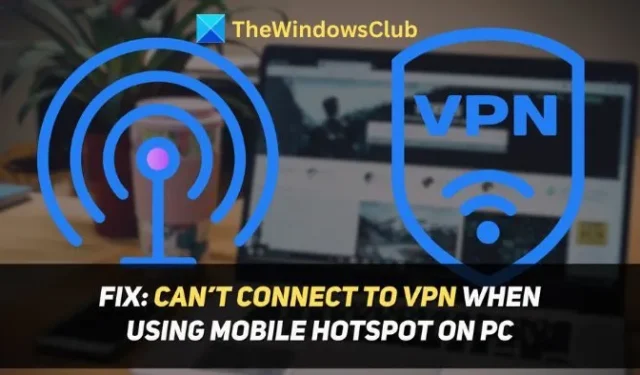
Hoewel VPN’s soms handig zijn, werken ze mogelijk niet als ze zijn verbonden via een mobiele hotspot. Hoewel al het andere op uw telefoon werkt en er geen probleem is, maakt u nog steeds verbinding met de VPN wanneer u een mobiele hotspot gebruikt. Als u geen verbinding kunt maken met VPN wanneer u een mobiele hotspot op een pc gebruikt , helpt dit bericht u het probleem op te lossen.
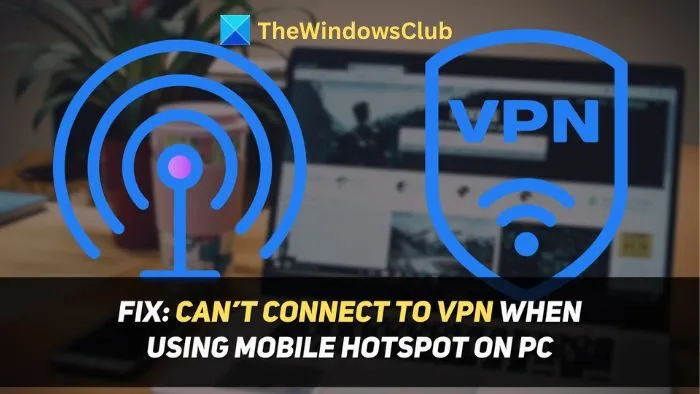
Mogelijke redenen die ervoor zorgen dat VPN niet op mobiele hotspots werkt:
- ISP-problemen: Als u onlangs in een gebied bent geweest met een lage netwerkverbinding of als u zonder reden een zwakke netwerkverbinding heeft, kan dit problemen veroorzaken met de VPN op apparaten die zijn verbonden met uw mobiele hotspot.
- Verouderde VPN-app: Als uw VPN-app verouderd is of de server waarmee u verbinding probeert te maken, overbelast is, zult u problemen ondervinden bij het verbinden met de VPN terwijl u zich op een mobiele hotspot bevindt.
- Apparaatupdates in behandeling: Als er updates in behandeling zijn op uw smartphone of pc, installeer deze dan. Updates repareren veel bekende en onbekende bugs, waarvan sommige problemen kunnen veroorzaken met de VPN en mobiele hotspot.
- Verkeerde configuratie van netwerkinstellingen: Het installeren van verschillende applicaties, randapparatuur, verbinding maken met netwerken of wat dan ook kan na verloop van tijd de netwerkinstellingen verstoren. Wanneer netwerkinstellingen verkeerd zijn geconfigureerd, kunnen dergelijke problemen optreden.
- Firewall- of antivirusinterferentie: Als uw firewall of antivirusprogramma uw VPN-server heeft gemarkeerd, kunt u geen verbinding maken. Om dit te voorkomen, configureert u de firewall zo dat dit wordt toegestaan.
Fix Kan geen verbinding maken met VPN bij gebruik van mobiele hotspot op pc
Als u geen verbinding kunt maken met VPN wanneer u een mobiele hotspot op een pc met Windows 11/10 gebruikt, volgt u deze oplossingen om het probleem op te lossen.
- Schakel de vliegtuigmodus in/uit
- Update VPN-app
- Controleer en installeer updates op smartphones en pc
- Reset netwerkinstellingen op pc en smartphone
- Configureer de firewall om een VPN-verbinding toe te staan
1] Schakel de vliegtuigmodus in/uit
De vliegtuigmodus werkt (hoewel voor een ander doel bestemd) ook als vernieuwingsknop voor uw smartphonenetwerk. Als u de vliegtuigmodus in- of uitschakelt, kunt u problemen met uw netwerk en ISP oplossen:
- Schuif omlaag vanaf de meldingsbalk op uw smartphone.
- Zoek de optie Vliegtuigmodus en tik erop om deze in te schakelen.
- Wacht een paar minuten en tik nogmaals op de optie Vliegtuigmodus om deze uit te schakelen.
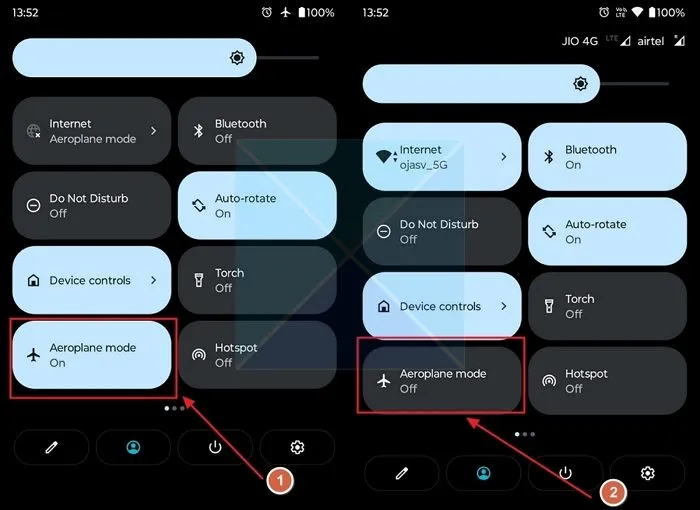
2] Update de VPN-app
Een verouderde VPN-app zal compatibiliteitsproblemen hebben. Als u wilt controleren op updates voor de VPN-app, gaat u naar het gedeelte Over van de app of naar de Microsoft Store (als de toepassing daar is geïnstalleerd). Als je geen update kunt vinden, ga dan naar de website van de VPN-aanbieder. Zorg er ook voor dat u verbinding probeert te maken met een VPN-server met een lagere latentie en belasting. De meeste VPN-apps geven de gemiddelde latentie op een server of belastingspercentage weer.
3] Controleer en installeer updates op smartphones en pc
Systeemupdates repareren veel bekende en onbekende bugs, waarvan sommige problemen kunnen veroorzaken met de mobiele hotspot en de VPN. Als er updates in behandeling zijn voor uw pc of smartphone, installeer deze dan,
- Om updates op uw pc te controleren en te installeren, gaat u naar de Windows-instellingen .
- Ga in de Windows-instellingen naar de sectie Windows Update .
- Windows controleert automatisch op updates. Als die er zijn, krijgt u de mogelijkheid om deze te installeren.
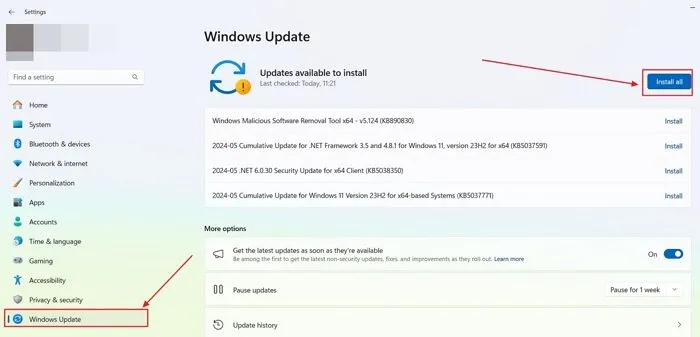
Volg deze stappen om updates op uw smartphone te controleren en te installeren:
- Open Instellingen op uw smartphone.
- Blader in Instellingen omlaag naar de optie Systeemupdates en tik erop.
- Tik nu op de optie Controleren op updates .
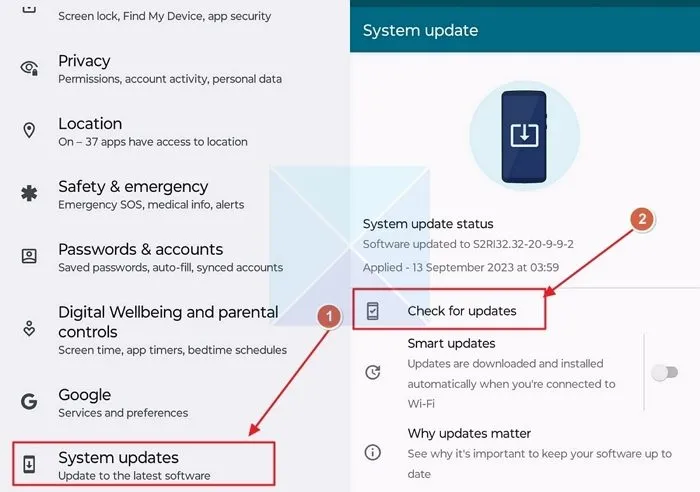
- Als er updates beschikbaar zijn, download en installeer deze dan.
4] Reset netwerkinstellingen op pc en smartphone
App-installaties, randapparatuur en andere wijzigingen aan het systeem kunnen ertoe leiden dat er met de netwerkinstellingen op uw pc en smartphone wordt geknoeid, wat problemen met de VPN en hotspot kan veroorzaken. Ga als volgt te werk om ze opnieuw in te stellen:
- Open Windows-instellingen op uw pc. (winnen + ik)
- Ga naar Netwerk en internet> Geavanceerde internetinstellingen> Netwerkreset in de instellingen .
- Klik nu op de knop Nu opnieuw instellen naast de optie Netwerkreset .

Volg deze stappen om de netwerkinstellingen op uw smartphone te resetten:
- Open instellingen.
- Scroll naar beneden om de Systeeminstellingen te vinden en open ze,
- Open nu Resetopties .
- Open Wifi, mobiel en Bluetooth resetten
- Selecteer het netwerk en tik op de knop Instellingen resetten .
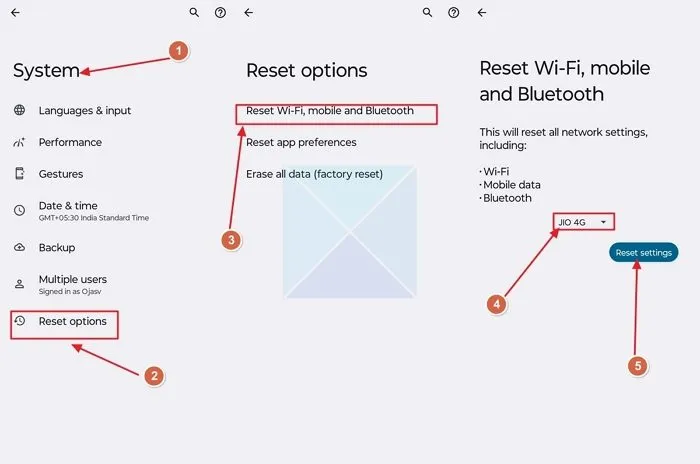
5] Configureer de firewall om een VPN-verbinding toe te staan
Als uw firewall de VPN-applicatie blokkeert, zult u problemen ondervinden bij het verbinden met de VPN-server. Hiervoor moet u de VPN-app door de firewall laten gaan:
- Zoek in Windows Security op Windows Search en open het.
- Open nu de instellingen voor Firewall en Netwerkbeveiliging .
- Klik vervolgens op de optie Een app toestaan via de firewall .
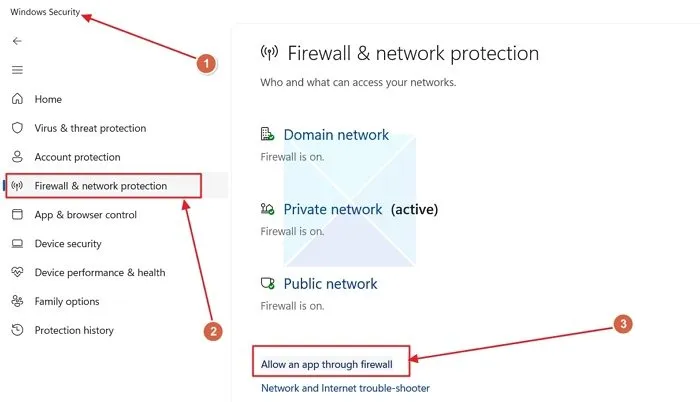
- In het geopende venster klikt u op de optie Een andere app toestaan .
- Blader naar de applicatie die u wilt toestaan en selecteer deze.
- Klik op Toevoegen om de betreffende app door de firewall te laten gaan.
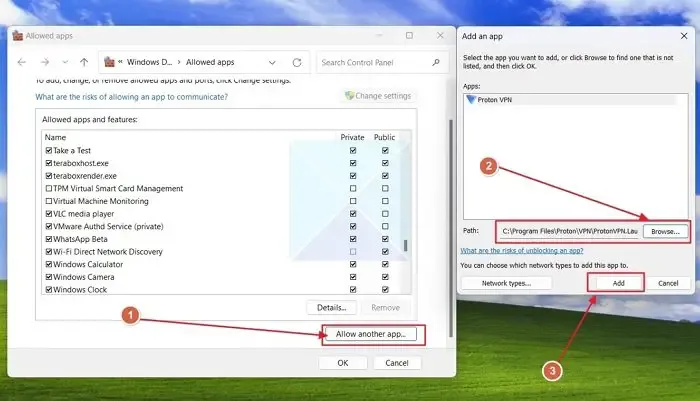
Ik hoop dat dit helpt.
Hoe deel ik mijn VPN met mijn pc-hotspot?
Windows biedt een mobiele hotspot-functie waarmee u elke WiFi- of Ethernet-verbinding met andere apparaten kunt delen. Als u met meerdere netwerken bent verbonden, kunt u verbinding maken vanaf de plek waar u internet wilt delen. Hetzelfde geldt ook als u wilt delen.
Waarom werkt mijn VPN alleen via wifi?
Het is niet juist dat VPN alleen via Wi-Fi werkt; het werkt ook via hotspot. Het is echter mogelijk dat de VPN-app een beperking heeft ingeschakeld waardoor u deze niet met anderen kunt delen.



Geef een reactie